라우터의 표준 암호는 무엇입니까? WiFi 암호를 지정하는 방법. Wi-Fi 비밀번호 설정하기. 표준 Wi-Fi 비밀번호
무선 네트워크의 인기가 높아지면서 사용자들은 전에 생각조차하지 못했던 여러 가지 기능에 직면하기 시작했습니다. 예를 들어 고전적인 유선 연결을 사용하는 경우 컴퓨터에 바이러스 백신을 설치하고 필요한 경우 액세스 제어 솔루션을 설치하기 만하면 충분하지 않습니다. WiFi 표준을 사용하면 송신기 범위 내에있는 모든 관련 장치에 대한 액세스 포인트로 작업 할 수 있습니다. 예를 들어, Wi-Fi가 작동하는 집 근처를 지나가는 스마트 폰을 가진 우연한 사람은 적어도 글로벌 네트워크에 액세스 할 수 있습니다. 또한 다른 사용자의 컴퓨터에서 데이터 스트림을 가로 채거나 암호를 알아내는 등의 방법을 사용하여 WiFi를 암호로 보호하고 액세스 제어를 올바르게 구성하는 방법을 알려줍니다.
일하는 방식
모든 WiFi 장치는 클라이언트와 액세스 포인트의 두 가지 모드로 작동 할 수 있습니다. 첫 번째 경우, 전파를 통해 장치가 다른 장치에 의해 방송 네트워크에 포함되어, 거기에 등록하고 인터넷 자원 (가장 일반적인 옵션)와 함께 일할 수있는 기회를 얻습니다. 액세스 포인트는 인터넷이 유선 또는 무선으로 연결된 일종의 노드입니다. 이 경우, 내부 송신 유닛은 클라이언트 장치가 네트워크 상에 등록하고 액세스 할 수있는 커버리지 영역을 생성한다. 이 두 가지 작동 모드를 결합하는 것도 가능합니다. WiFi 암호를 설정하면 소유자가 비밀 조합을 모르는 클라이언트 장비에 대해 인터넷 작업 기능을 제한 할 수 있습니다.
어떻게 작동하나요?
스마트 폰을 가지고있는 사람이라면이 솔루션의 성능을 쉽게 확인할 수 있습니다. 따라서 액세스 포인트가 거의 항상있는 바쁜 이웃에있을 때 휴대 기기에서 Wi-Fi를 활성화하고 범위를 검색해야합니다. 결과적으로 이름이있는 모든 브로드 캐스트 네트워크의 목록이 표시됩니다. 각각의 유형 옆에는 암호화 유형이 있습니다. 이제는 WPA 및 WPA2입니다. 아무 이름이나 클릭하면 화면에 암호를 묻는 메시지가 나타납니다. 올바른 지시가 없으면 선택한 액세스 포인트로 작업 할 수 없습니다. Wi-Fi 모듈이 장착 된 랩톱 또는 기타 장치에서 연결할 때도 마찬가지입니다. 모든 것이 간단하고 효과적입니다.

설정 준비 중
대부분 무선 네트워크를 통한 인터넷 배포는 유선 제공 업체의 케이블이 연결된 라우터 인 특수 장비를 사용하여 수행됩니다. 이 장치를 상점에서 가져 와서 추가 설정없이 즉시 사용하면 소유자가 자동으로 암호 보호를 설정하므로 액세스 포인트에 대한 액세스는 모든 사용자에게 공개됩니다. 논리적 인 질문은 WiFi의 비밀번호를 변경하는 방법입니다. 이렇게하려면 통신 장비 및 라우터 자체에 컴퓨터, 케이블 "트위스트 페어"가 필요합니다. 이 장치의 뒷면에는 많은 수의 이더넷 커넥터가 있으며 그 중 하나는 색상으로 강조 표시되어 있고 WAN으로 표시되어 있으며 나머지는 간단하게 번호가 매겨져 있습니다. 인터넷 공급자가 제공하는 케이블이 처음 제공됩니다. 무선 네트워크의 일부 구현에서는 연결되지 않을 수 있으며 모든 데이터 교환은 전파 (예 : 중계기 모드)를 통해 이루어집니다. 암호를 변경하는 방법에는 영향을 미치지 않습니다. 모든 경우에 동일하게 구성됩니다. 필요한 조건은 이더넷 라우터 케이블의 여유 커넥터에 연결하는 것이며 두 번째 끝은 시스템 장치 뒷면 또는 랩톱 케이스 측면의 해당 출력에 포함되어 있습니다. 물론 BIOS 설정의 네트워크 컨트롤러가 활성화되어 있어야하며 모든 드라이버가 운영 체제에 설치되어 있어야합니다. 라우터와 컴퓨터를 작동 시키면 다음 단계로 진행할 수 있습니다.

프로그램 "설정"을 입력하는 방법
원하는 브라우저를 시작한 후 주소 표시 줄에 192.168.0.1을 입력해야합니다. 결과적으로, 권한 부여는 장치 구성 프로그램에 액세스하기 위해 입력 요청과 암호로 열립니다. 이 IP 조합이 가장 일반적이지만 일부 제조업체는 다른 주소를 사용합니다. 일반적으로 올바른 것은 라우터 하단의 스티커에 표시되어 있습니다. 소유자가 없으면 지시를 열고이 질문에 대한 답을 찾거나 장치의 재설정 버튼을 5 초간 눌러 원래 상태로 재설정합니다. 라우터가 이전에 공급 업체의 직원에 의해 구성된 경우 리셋을 권장하지 않습니다. 이전에 조정을하지 않은 경우 내부 구성 프로그램에 액세스하려면 로그인과 암호에 "admin"이라는 단어를 사용해야합니다. WiFi를 잠그는 방법을 설명하는 일부 자료는이 단계를 표시하고 인터페이스 설명으로 바로가는 것을 잊어 버립니다.
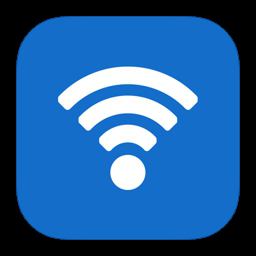
액세스 문제
일부 인기있는 브라우저가 IP 주소의 직접적인 표시를 잘못 해석한다는 점은 주목할 가치가 있습니다. 결과적으로 페이지를 열 수 없음을 사용자에게 알립니다. 이를 통해 Google의 유명한 Chrome이 유명 해졌습니다. 이 문제를 해결하려면 예를 들어 Internet Explorer를 사용해야합니다. 다른 경로로 라우터 직접 문자 주소에 대한 지침을 검색 할 수 있습니다. 따라서 Tp-Link 제조업체의 최신 모델은 tplinklogin.net을 입력해야합니다.

WiFi에서 암호를 보는 방법
모든 것이 올바르게 수행되고 프로그램에 대한 액세스가 확보되면 메뉴 트리를 통해 "무선 모드"항목으로 이동해야합니다. 그것을 클릭하면 현재 모드에 대한 하위 항목과 일반 정보가 표시됩니다. 사용자가이 장치에서 사용되는 코드 키를 볼 수있는 곳입니다. 일반적으로 이것이 서명 된 "비밀 번호"입니다.
액세스를 제한하는 방법
이전에 언급했듯이 무선 네트워크를 사용하는 보안에 관심이있는 모든 소유자는 WiFi를 보호하는 방법을 알아야합니다. 이 작업은 라우터 자체의 표준 메커니즘을 사용하여 쉽게 해결할 수 있습니다. 이를 활성화하려면 "무선 보호"하위 섹션을 선택하십시오. 원하는 인코딩 모드 (WEP, WPA, WPA2 등)에 유의해야합니다. 가장 신뢰할 수있는 WPA2-Personal. 여기서 PSK 비밀번호를 필수 조합으로 입력하고 "저장"버튼을 클릭 한 다음 재부팅을 수락해야합니다. 표준 WiFi 암호는 ASCII 문자로 구성되며 문자와 숫자를 모두 포함해야합니다. 낯선 사람에게 무작위로 추측하기 어려운 조합을 제안하는 것이 좋지만 소유자 자신을 쉽게 기억할 수 있습니다.

고급 설정
세밀한 사용자는 WiFi 암호를 알아내는 방법을 연구하여 구성 창에서 변경할 수있는 여러 줄을 알 수 있습니다. 예 : "암호화". 이 항목은 전송 된 데이터의 인코딩을 담당하며 AES 및 TKIP의 가치를 가질 수 있습니다. 자동 모드를 종료하는 것은 허용되지만 담당 시스템의 경우 AES를 설치하는 것이 더 좋습니다. TKIP가 더 간단하게 디코딩 될 수 있기 때문입니다. 기본적으로 WPA2에는보다 강력한 알고리즘이 사용되고 WPA에는 단순화 된 알고리즘이 사용됩니다.
많은 모델에서 PSK 암호를 제외하고는 EAP를 사용할 수 있습니다. 차이점은 첫 번째 경우에는 키가 액세스 포인트에 등록되고 연결이 시도 될 때 두 번째 경우 클라이언트 장비가 라우터를 통해 타사 서버의 데이터를 요청한다는 것입니다.
원칙적으로 작업이 "WiFi 잠그는 방법"인 경우 일반 컴퓨터 소유자는 위의 매개 변수를 무시하고 기본값을 그대로 둘 수 있습니다.


 임시 Microsoft Word 파일이 저장된 위치
임시 Microsoft Word 파일이 저장된 위치 랩톱의 화면이 뒤집혀서 - 문제를 해결하는 방법
랩톱의 화면이 뒤집혀서 - 문제를 해결하는 방법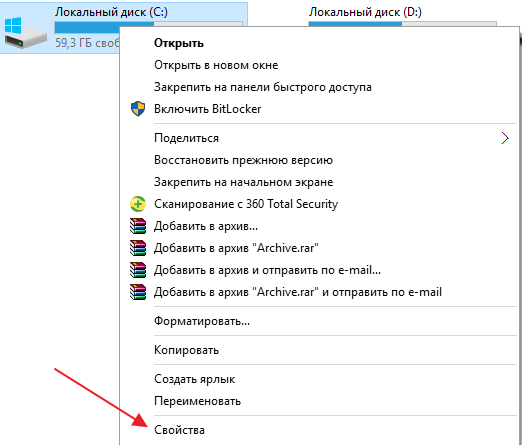 하드 디스크 Windows 10 청소 프로그램
하드 디스크 Windows 10 청소 프로그램 오페라에서 암호를 얻는 방법
오페라에서 암호를 얻는 방법